Word中写论文的一些小trick
加图注
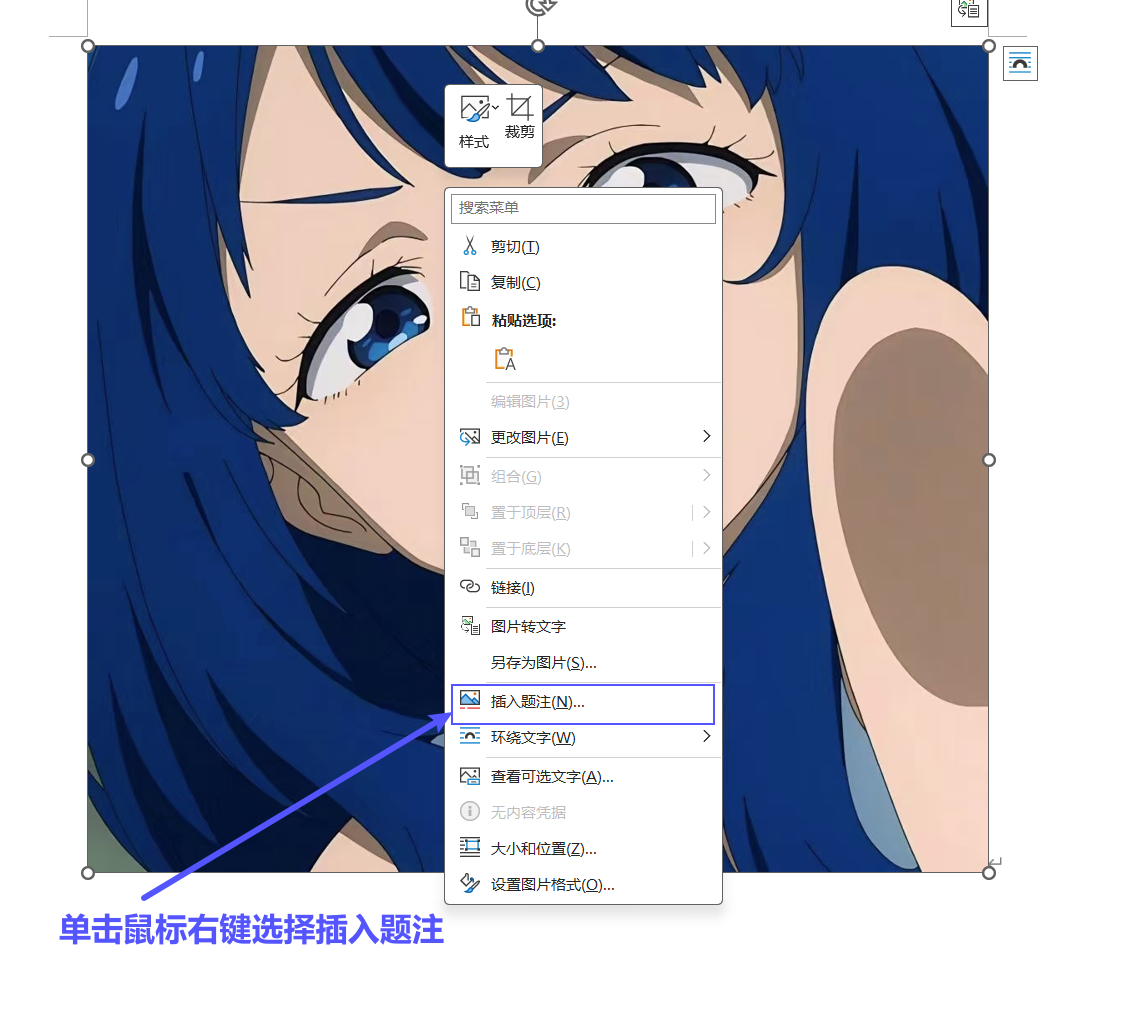
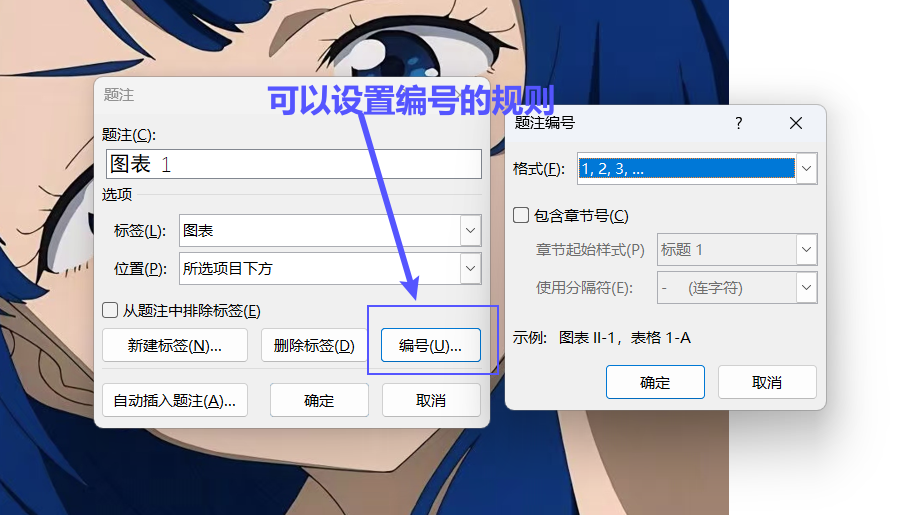

这样就给图片插入图注

使用latex|matjax语法打公式
按下alt + =会出现下面的情景
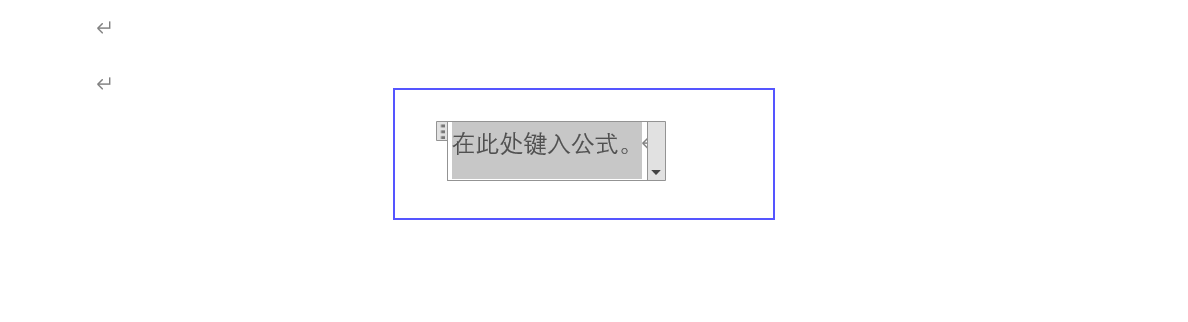
在右上角选择专业

然后就可以在里面打入latex或mathjax了,不过这个没有预览功能,可以在别的有预览功能的地方打好直接粘贴过来。
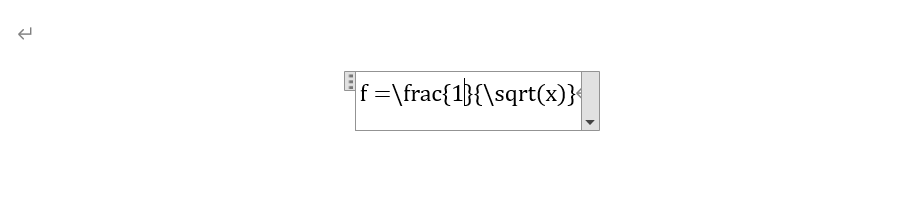
打完公式之后最后一步按下ctrl + =就可以渲染出来了
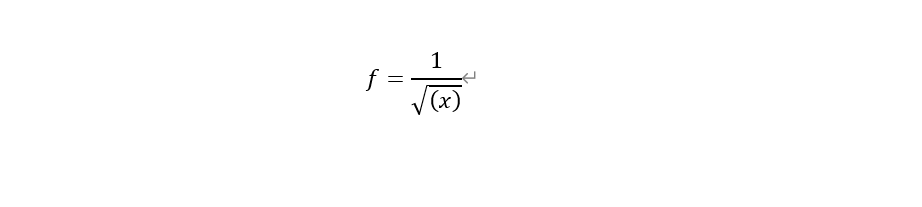
给公式加上编号
在公式的末尾的latex中加入#"(num_id)",就像下面那样
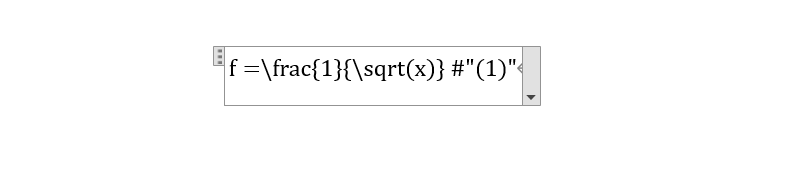
然后重新渲染,就会出现编号了。

引用文献
第一步:选择引用选项卡

第二步:设置脚注的格式

根据需要设置
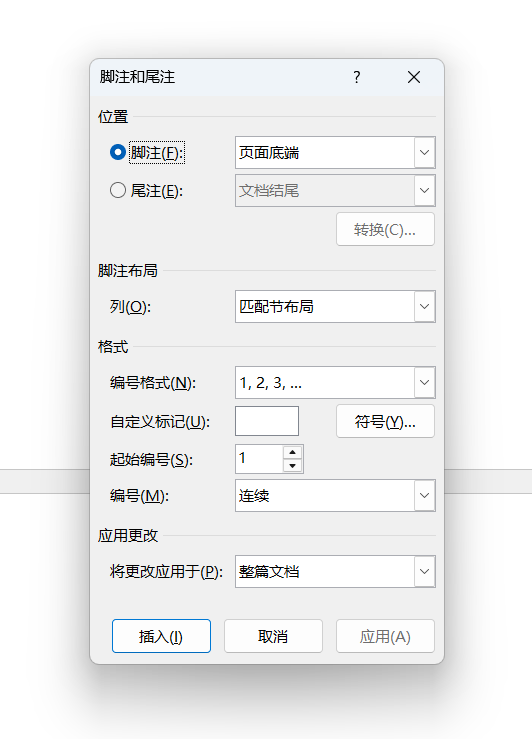
第三步:选择指定位置插入,鼠标放在什么位置,就会在什么位置插入
就比如我这波放在4和2之间
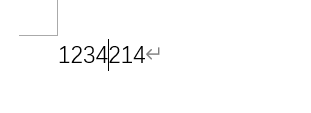
我插入后的效果
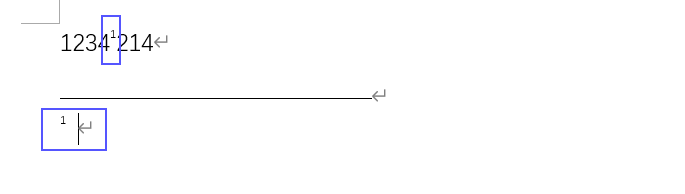
但是这和我们常用的格式并不一样还需要进行一步替换。
ctrl+a选中全文,在选项卡开始的右侧选择替换

然后正文部分就被替换了
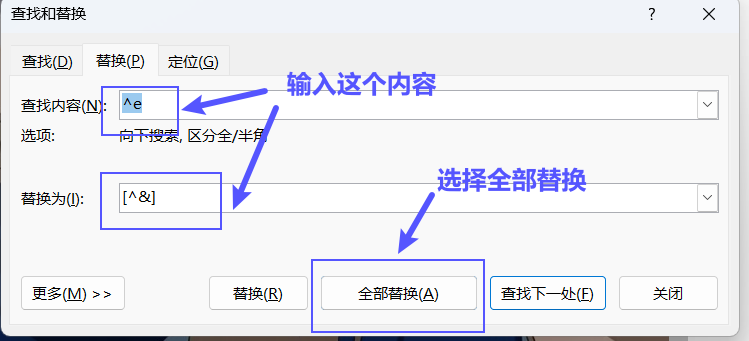

但引用部分还没有替换这里也是需要替换的。
这里我选择的是替换成不是上标下标的格式
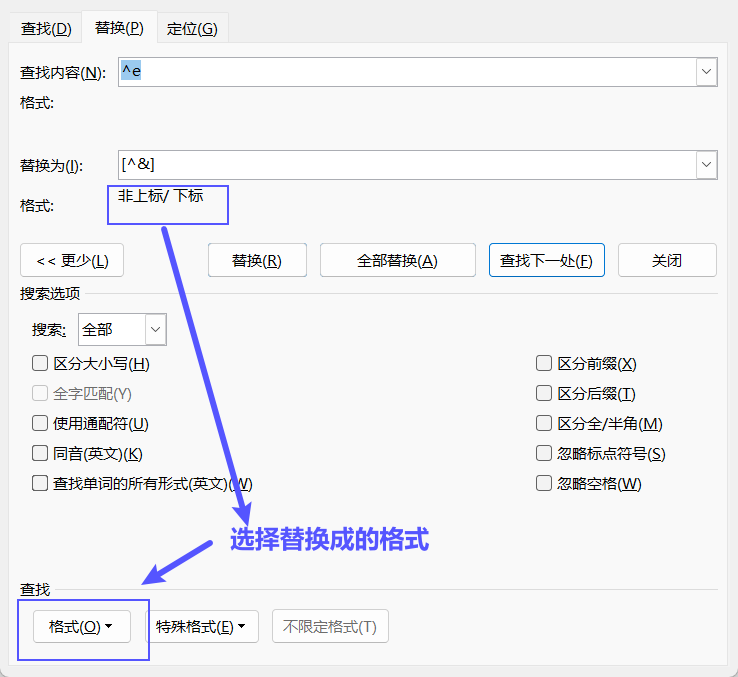
效果就是下面图片这样,
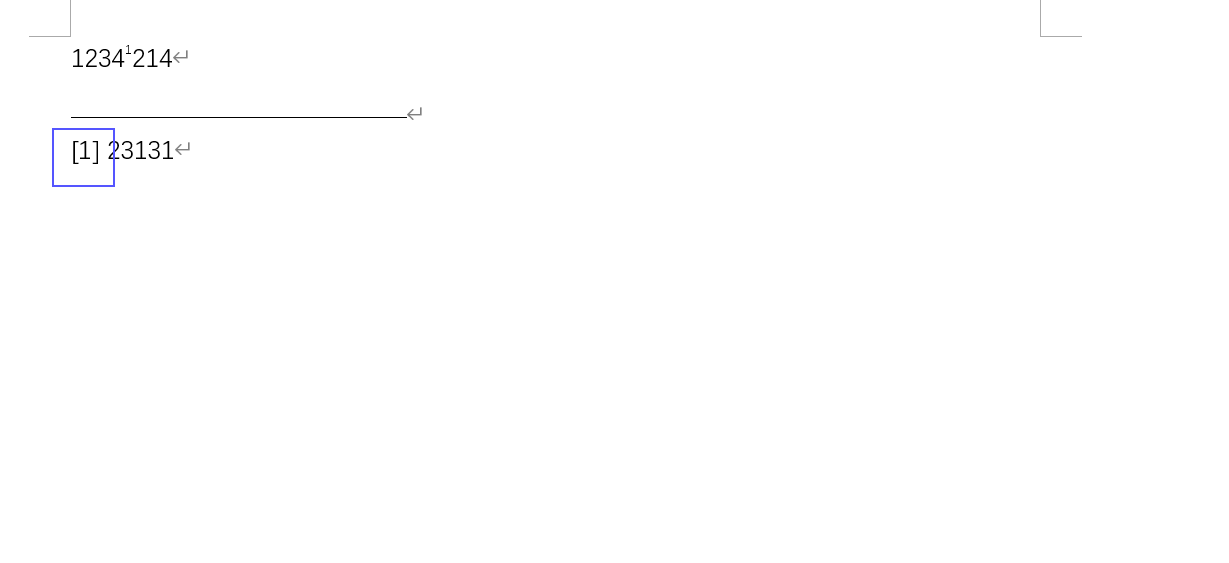
上面的内容也可以选择不是上表下标的版本,如下图




【推荐】国内首个AI IDE,深度理解中文开发场景,立即下载体验Trae
【推荐】编程新体验,更懂你的AI,立即体验豆包MarsCode编程助手
【推荐】抖音旗下AI助手豆包,你的智能百科全书,全免费不限次数
【推荐】轻量又高性能的 SSH 工具 IShell:AI 加持,快人一步
· 【自荐】一款简洁、开源的在线白板工具 Drawnix
· 没有Manus邀请码?试试免邀请码的MGX或者开源的OpenManus吧
· 无需6万激活码!GitHub神秘组织3小时极速复刻Manus,手把手教你使用OpenManus搭建本
· C#/.NET/.NET Core优秀项目和框架2025年2月简报
· DeepSeek在M芯片Mac上本地化部署